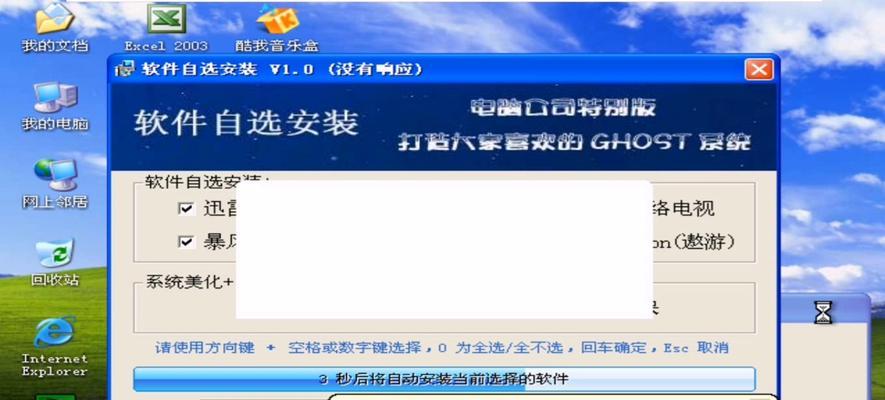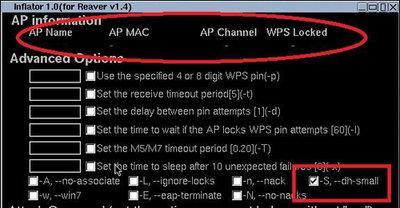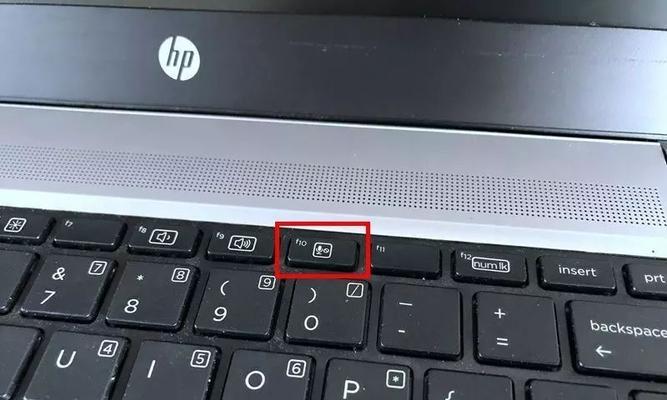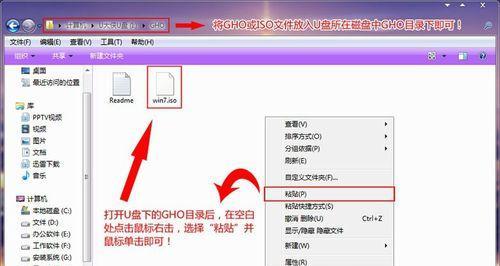电脑默认储存位置错误是许多电脑用户常常遇到的问题,通常会导致文件保存在不正确的目录中,给用户带来不便。本文将提供一些简单、快速的解决方法,帮助用户更改电脑默认储存位置,让您的文件保存在正确的目录中。

一、了解问题的原因并确保有管理员权限
1.问题原因:电脑默认储存位置错误的常见原因之一是操作系统或应用程序设置不正确。
2.确保管理员权限:在进行任何更改之前,确保您具有管理员权限以便进行必要的调整。
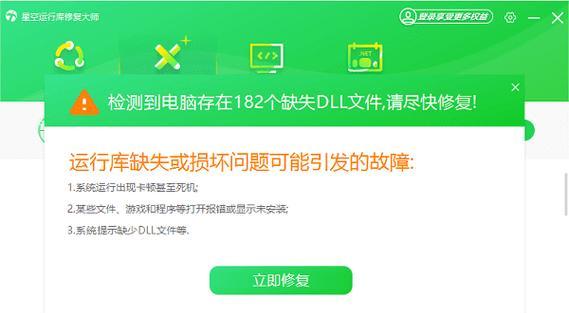
二、查找正确的储存位置
3.查找当前默认储存位置:打开文件资源管理器,右键点击“文档”或“下载”等文件夹,并选择“属性”。查看“位置”标签,确定当前默认储存位置。
4.确定正确的储存位置:根据个人喜好或需要,确定正确的储存位置,可以是另一个硬盘分区、外部存储设备或云存储服务。
三、更改默认储存位置
5.更改个人文件夹位置:在文件资源管理器中,右键点击“文档”或“下载”等文件夹,选择“属性”,然后点击“位置”标签。点击“移动”按钮,选择正确的储存位置文件夹,点击“应用”保存更改。
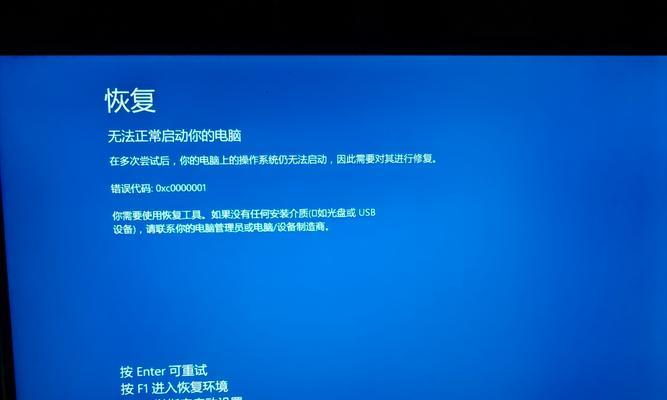
6.更改其他应用程序默认储存位置:对于某些应用程序,可能需要在软件设置中更改默认储存位置。打开应用程序设置或选项,并找到“存储”或“文件保存”等相关选项进行更改。
四、使用注册表编辑器更改默认储存位置
7.打开注册表编辑器:按下Win+R组合键,输入“regedit”并按下回车键,打开注册表编辑器。
8.导航到正确的注册表路径:在注册表编辑器中,导航到HKEY_CURRENT_USER\Software\Microsoft\Windows\CurrentVersion\Explorer\UserShellFolders路径。
9.更改默认储存位置值:在右侧窗格中找到对应的文件夹键值(例如“Personal”表示“文档”文件夹),双击该键值并修改数据为正确的储存位置路径。
五、使用GroupPolicyEditor更改默认储存位置
10.打开GroupPolicyEditor:按下Win+R组合键,输入“gpedit.msc”并按下回车键,打开GroupPolicyEditor。
11.导航到正确的组策略路径:在GroupPolicyEditor中,导航到UserConfiguration\AdministrativeTemplates\WindowsComponents\FileExplorer路径。
12.启用“将已知文件夹移动到新位置”策略:找到并双击“将已知文件夹移动到新位置”策略,将其设置为“已启用”状态,并点击“应用”保存更改。
六、重启计算机并测试更改结果
13.保存并退出所有应用程序:在进行任何更改之前,请确保保存并退出所有打开的应用程序,然后重启计算机。
14.检查更改结果:重新打开文件资源管理器,确认文件夹是否已经成功移动到新的储存位置。
15.检查应用程序更改:打开相关应用程序,创建一个新文件并尝试保存,确认文件是否保存在正确的储存位置。
通过本文介绍的方法,您可以轻松地解决电脑默认储存位置错误的问题。无论是通过更改个人文件夹位置、应用程序设置、注册表编辑器还是GroupPolicyEditor,都能帮助您更改默认储存位置,确保文件保存在正确的目录中。记得在进行任何更改之前先备份重要文件,以免意外发生。祝您使用愉快!